'>
Ако установите да ЦСР донгле не ради на рачунару, можда ћете морати да преузмете ЦСР Блуетоотх управљачки програм да бисте решили проблем.
У овом посту ћемо вам показати два начина за преузимање исправног ЦСР Блуетоотх управљачког програма.
Опција 1 - Ручно преузмите и инсталирајте управљачки програм
Свој управљачки програм за ЦСР Блуетоотх можете ажурирати путем Управљача уређајима, где можете прегледати и управљати хардверским уређајима и управљачким програмима на рачунару. Ево шта треба да урадите:
- Притисните тастер на тастатури Тастер са Виндовс логотипом + Р. истовремено позивати на Трцати кутија.
- Тип девмгмт.мсц и кликните ок .

- Дупли клик Блуетоотх да проширите категорију.
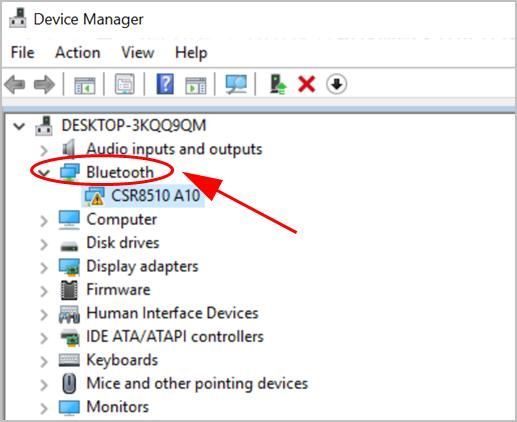
- Десни клик на ваш ЦСР Блуетоотх управљачки програм (може се приказати као Непознати уређај ) и притисните ажурирање возач .
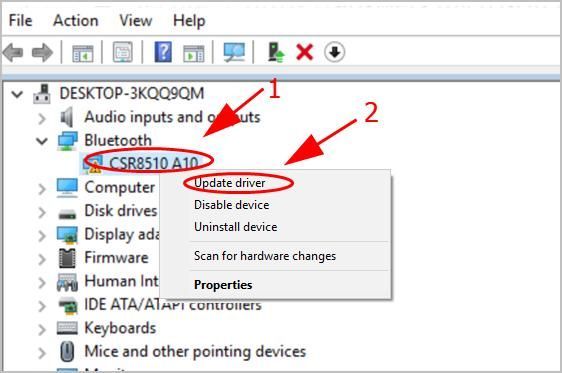
- Изаберите Претражите аутоматски ажурирани софтвер за управљачке програме .
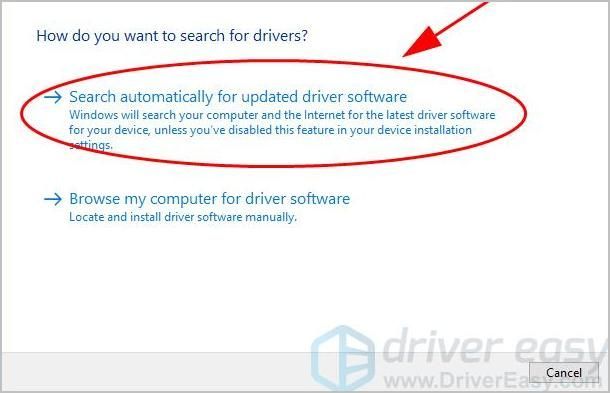
- Затим следите упутства на екрану да бисте завршили.
Ово захтева време и вештине рада на рачунару. Ако вам овај метод не одговара, не брините. Треба покушати још нешто.
2. опција - Аутоматски ажурирајте управљачки програм за ЦСР Блуетоотх
Ако немате времена или стрпљења, можете аутоматски ажурирати управљачки програм за ЦСР8510 А10 Блуетоотх донгле Дривер Еаси .
Дривер Еаси ће аутоматски препознати ваш систем и пронаћи одговарајуће управљачке програме за њега. Не морате тачно да знате на ком систему је покренут рачунар, не треба да ризикујете да преузмете и инсталирате погрешан управљачки програм и не треба да бринете да ли ћете погрешити приликом инсталирања.
- Преузимање и инсталирајте Дривер Еаси.
- Отворите Дривер Еаси и кликните Скенирај одмах . Дривер Еаси ће затим скенирати управљачке програме на рачунару.
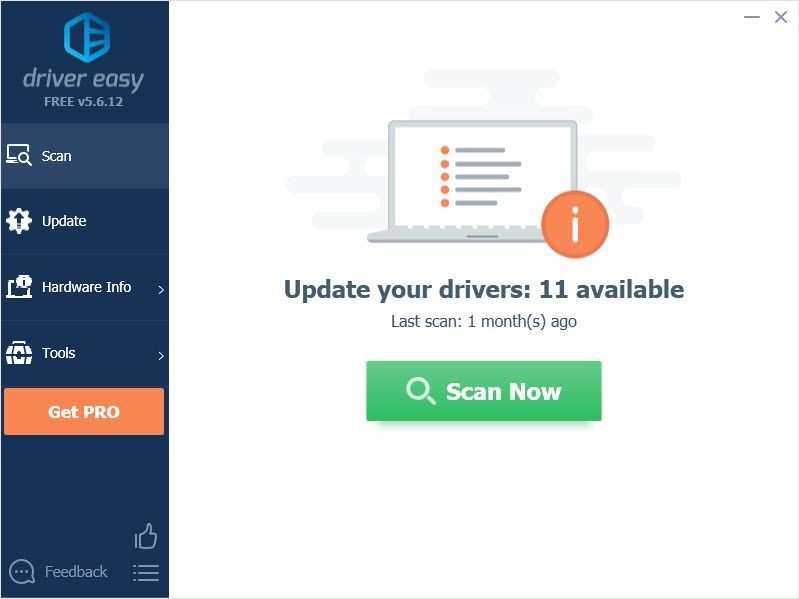
- Кликните ажурирање дугме поред означеног уређаја ЦСР8510 А10 за аутоматско преузимање исправне верзије управљачког програма (то можете учинити помоћу БЕСПЛАТНО верзија). Затим га инсталирајте на рачунар.
Или кликните Ажурирај све за аутоматско преузимање и инсталирање исправне верзије свих управљачких програма који недостају или су застарели на вашем систему (за то је потребан Про верзија - од вас ће бити затражено да надоградите када кликнете Ажурирај све и добити 30-дневну гаранцију поврата новца).
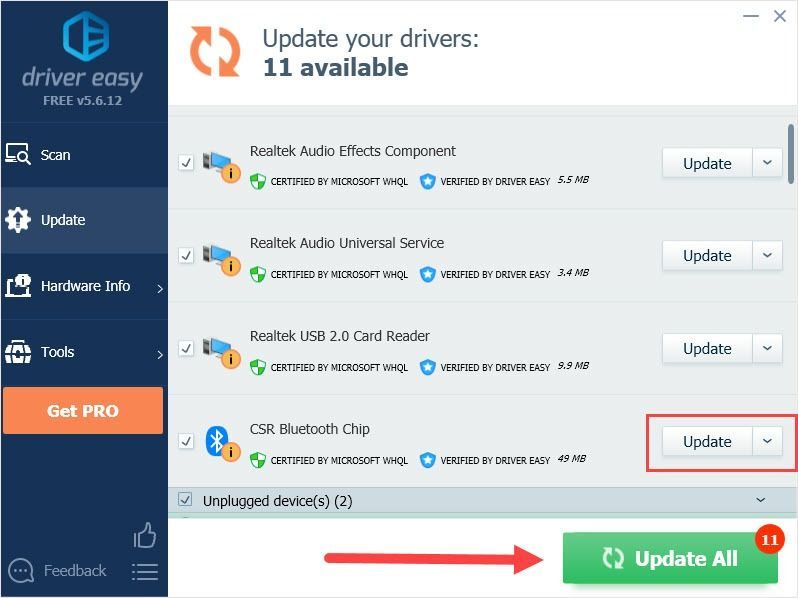
- Поново покрените рачунар да би ступио на снагу.
Значи то је то. Надам се да ће вам овај пост добро доћи и да ће поправити ваше ЦСР Блуетоотх управљачки програм у оперативном систему Виндовс .

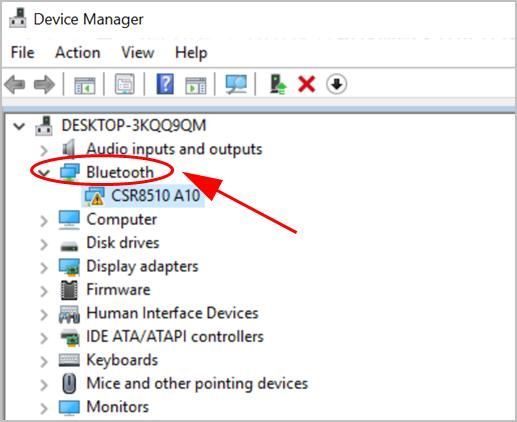
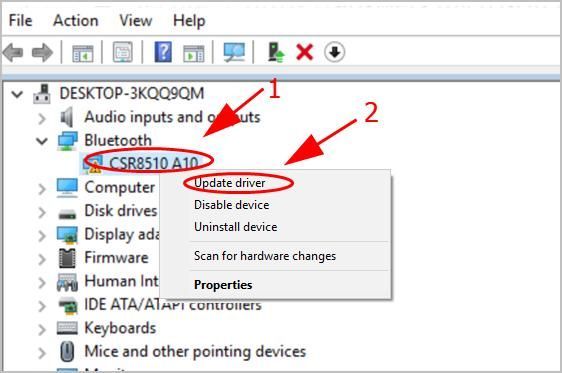
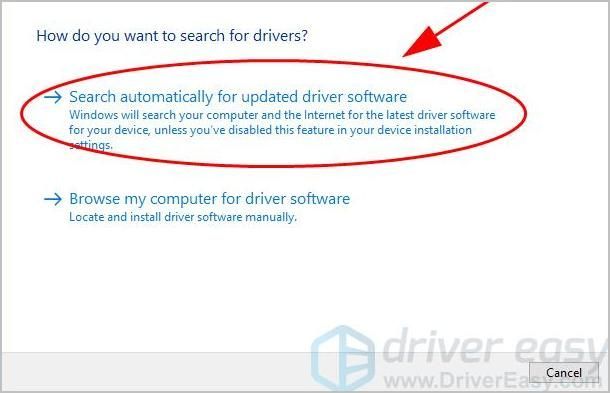
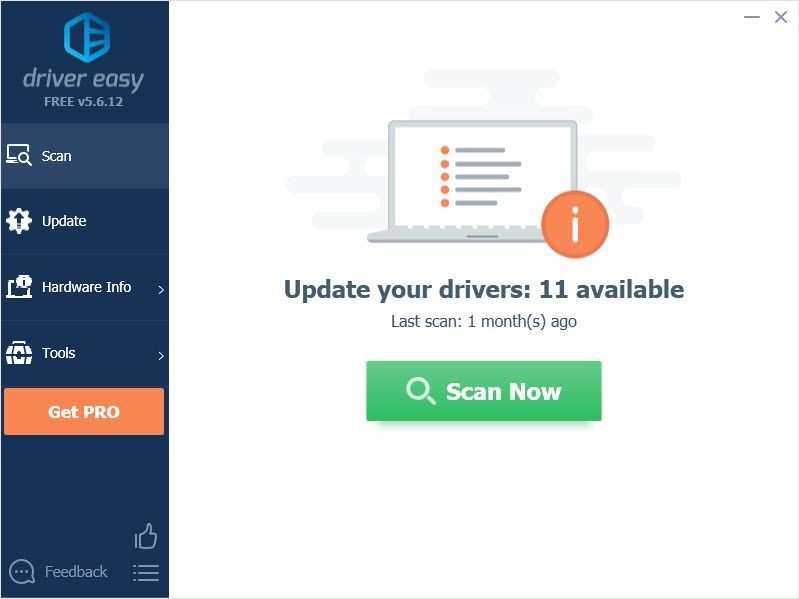
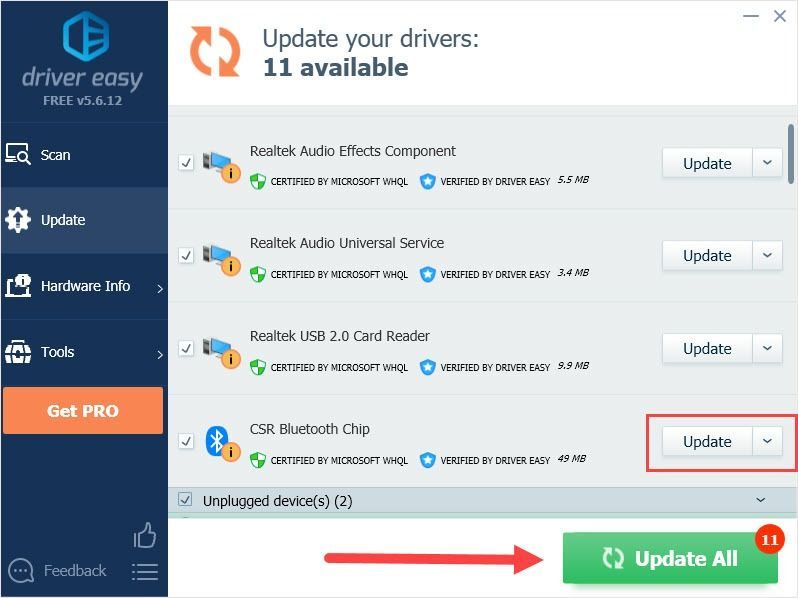
![[РЕШЕНО] Ассассин’с Цреед: Валхалла наставља да се руши на рачунару](https://letmeknow.ch/img/program-issues/88/assassin-s-creed.jpg)


![[Исправак 2021.] Раинбов Сик Сиеге Воице Цхат не ради](https://letmeknow.ch/img/sound-issues/45/rainbow-six-siege-voice-chat-not-working.png)


